Table des matières
Erreur 1001 lors de la désinstallation ou de l'installation d'un programme : L'erreur 1001 peut se produire lors de la mise à jour, de la réparation ou de la désinstallation d'un programme spécifique dans le système d'exploitation Windows. Le problème est généralement dû au fait que l'installation précédente du programme est endommagée.

L'erreur "1001" est fréquemment rencontrée, parce que l'installation précédente d'un programme est corrompue ou parce que l'installation de Windows n'est pas dans un état normal (par exemple, le registre a été modifié par un logiciel malveillant). Dans de tels cas, l'utilisateur ne peut pas désinstaller, réparer (réinstaller) ou mettre à niveau un logiciel sur le système et reçoit l'erreur suivante : " Erreur 1001. Une exception s'est produite lors de la désinstallation. Cette exception sera ignorée et la désinstallation se poursuivra. Cependant, il se peut que l'application ne soit pas complètement désinstallée une fois la désinstallation terminée".
Ce tutoriel contient des instructions pour réparer le Erreur 1001 : Une exception s'est produite lors de la désinstallation ou de l'installation d'un programme dans Windows 10,8, 7 & Vista
Comment résoudre l'erreur 1001 pendant l'installation, la désinstallation ou la mise à niveau (Windows 7, 8, 8.1 et 10) ?
1. Télécharger le programme de Microsoft Installer et désinstaller FIX.
2. Exécutez le fichier téléchargé : " MicrosoftProgram_Install_et_Uninstall.meta ".
3. Cliquez sur Suivant au premier écran.
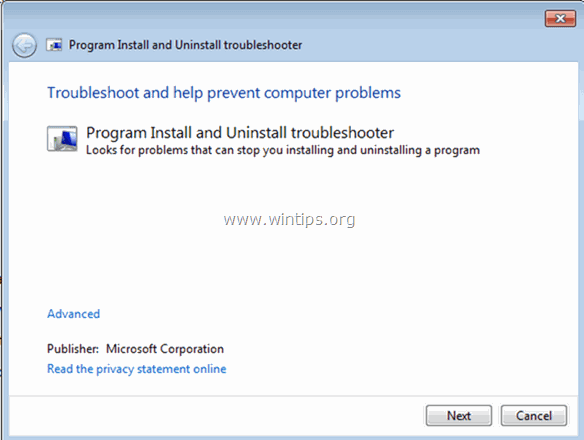
4. Sur l'écran suivant, sélectionnez le moment où l'erreur 1001 s'est produite : pendant l'installation ou la désinstallation d'un programme (par exemple, la désinstallation).
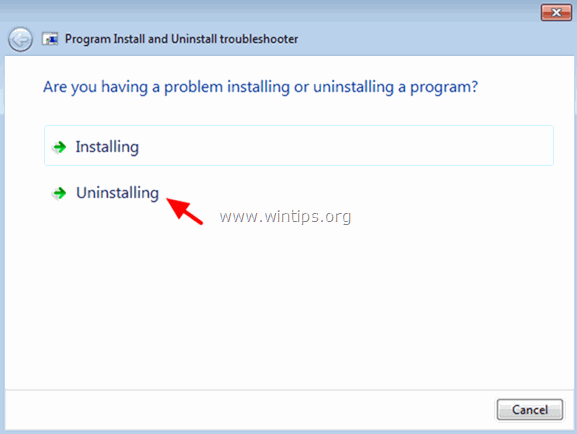
5. Dans la liste des programmes, sélectionnez le programme que vous souhaitez installer ou désinstaller et cliquez sur Suivant .
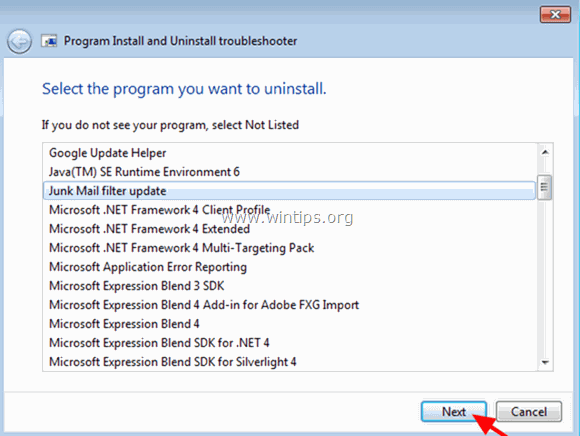
6. Sélectionnez ensuite Oui, essayez de désinstaller .
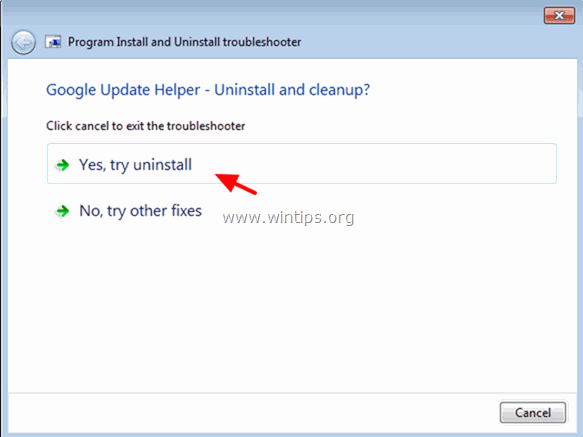
7. Sur le dernier écran, vérifiez que l'état de la réparation indique " ". Fixe ". *
Remarque : Si l'utilitaire "Program Install and Uninstall troubleshooter", ne peut pas supprimer le programme que vous souhaitez, suivez les instructions de ce guide : FIX : "You do not have sufficient access to uninstall" problem.
8. fermer l'utilitaire "Program Install and Uninstall troubleshooter".
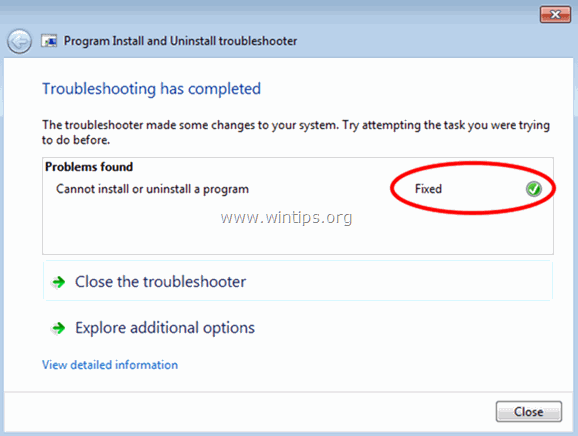
Vous avez terminé !
Faites-moi savoir si ce guide vous a aidé en laissant un commentaire sur votre expérience. Merci de liker et de partager ce guide pour aider les autres.

Andy Davis
Blog d'un administrateur système sur Windows




